V-ați săturat de aspectul standard al Media Player și doriți ceva nou și inovator? Zune oferă un mod nou și nou de a vă bucura de muzică, videoclipuri, imagini și podcast-uri, indiferent dacă dețineți sau nu un dispozitiv Zune.
Microsoft a început o nouă experiență multimedia pentru PC-uri și dispozitive mobile odată cu lansarea Zune în urmă cu câțiva ani. Dispozitivele Zune au fost bine primite și remarcate pentru interfața lor de utilizare inovatoare, iar interfața fluidă a lui Zune HD este fundamentul pentru Windows Phone 7. foarte anticipat, dar indiferent dacă aveți sau nu un dispozitiv Zune, puteți utiliza în continuare noul interesant UI și servicii direct de pe computer. Zune pentru Windows este un player media foarte frumos care oferă un magazin de muzică și video și suport larg pentru formate multimedia, inclusiv cele utilizate în produsele Apple. Și dacă vă place să ascultați o mare varietate de muzică, acesta oferă, de asemenea, Zune Pass, care vă permite să transmiteți un număr nelimitat de melodii pe computer și să descărcați 10 melodii pentru păstrări pe lună pentru 14,99 USD / lună. Sau poți face un card muzical preplătit de asemenea. Face toate acestea folosind noua interfață Metro UI, care arată frumos informații folosind text într-un mod cu totul nou. Iată o privire rapidă privind configurarea și utilizarea Zune pe computer.
Noțiuni de bază
Descărcați programul de instalare ( link dedesupt ) și rulați-l pentru a începe configurarea. Vă rugăm să rețineți că Zune oferă o versiune separată pentru computerele care rulează versiunea pe 64 de biți de Windows Vista sau 7, deci alegeți-o dacă computerul rulează acestea.
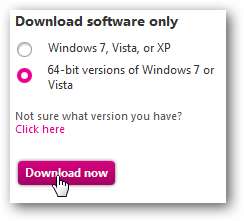
Odată ce descărcarea este terminată, rulați programul de instalare pentru a configura Zune pe computer. Acceptați EULA când vi se solicită.
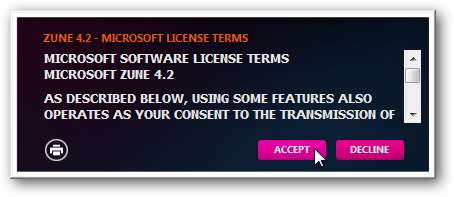
Dacă există actualizări disponibile, acestea se vor descărca și instala automat în timpul configurării. Deci, dacă instalați Zune de pe un disc (de exemplu, unul ambalat cu un dispozitiv Zune), nu trebuie să vă faceți griji dacă aveți cea mai recentă versiune. Zune va continua instalarea pe computer.
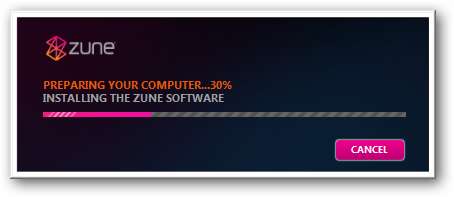
Vă poate solicita să reporniți computerul după instalare; faceți clic pe Repornire acum pentru a putea continua configurarea Zune. Repornirea pare să fie pentru suportul dispozitivului Zune, iar programul a funcționat bine în caz contrar, fără repornire, deci ați putea sări peste acest pas dacă nu utilizați un dispozitiv Zune. Cu toate acestea, pentru a fi sigur, continuați și reporniți.
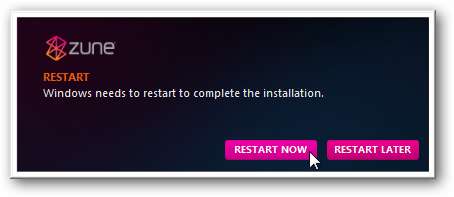
După repornire, lansați Zune. Va reda un videoclip drăguț de introducere la prima lansare; apăsați pe skip dacă nu doriți să-l urmăriți.
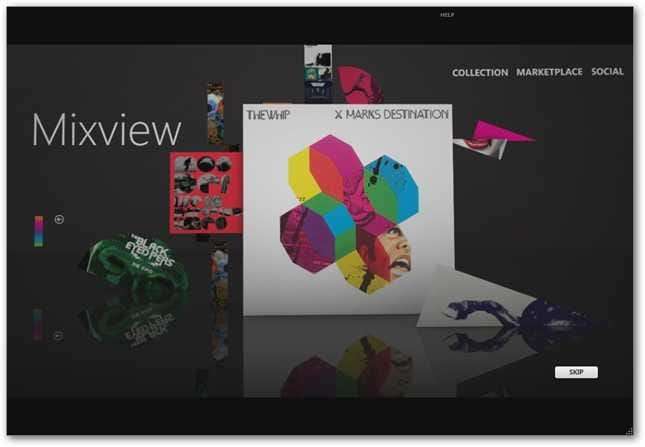
Zune vă va întreba acum dacă doriți să păstrați setările implicite sau să le modificați. Alegeți Start pentru a păstra valorile implicite sau Setări pentru a le personaliza la dorințele dvs. Rețineți că setările implicite vor seta Zune ca player media implicit, deci faceți clic pe Setări dacă doriți să schimbați acest lucru.
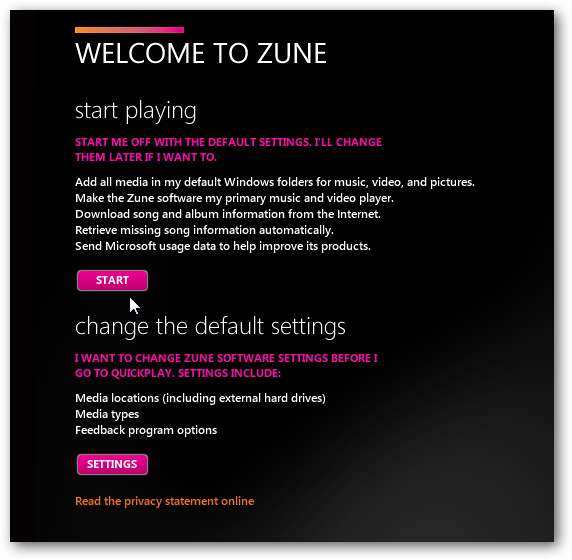
Dacă alegeți să modificați setările implicite, puteți schimba modul în care Zune găsește și stochează fișiere media pe computer. În Windows 7, Zune va utiliza în mod implicit bibliotecile Windows 7 pentru a vă gestiona media și, de fapt, va adăuga o nouă bibliotecă Podcasts la Windows 7.
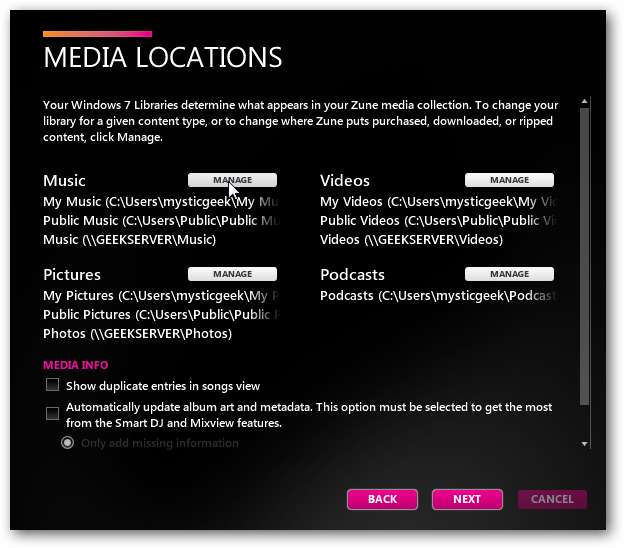
Dacă media dvs. este stocată într-o altă locație, cum ar fi pe un server, atunci puteți adăuga acest lucru în bibliotecă. Vă rugăm să rețineți că acest lucru adaugă locația la biblioteca dvs. la nivel de sistem, nu doar la playerul Zune.
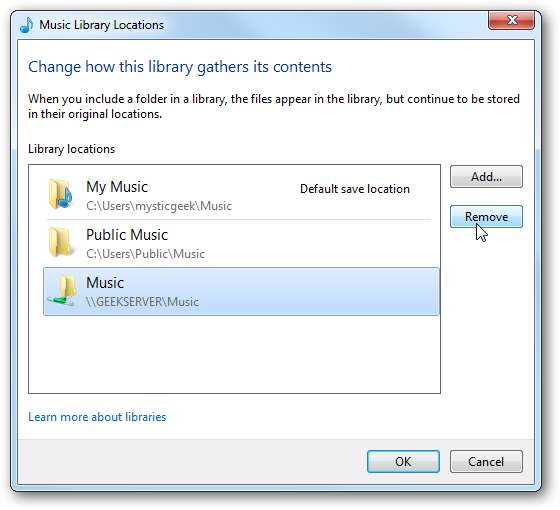
Există un ultim pas. Introduceți trei dintre artiștii dvs. preferați, iar Zune va adăuga mixaje Smart DJ în lista dvs. Quickplay pe baza acestora. Este posibil ca unii artiști mai puțin renumiți sau populari să nu fie recunoscuți, deci este posibil să trebuiască să încercați altul dacă alegerea dvs. nu este disponibilă. Sau puteți să dați clic pe Omite dacă nu doriți să faceți acest lucru chiar acum.
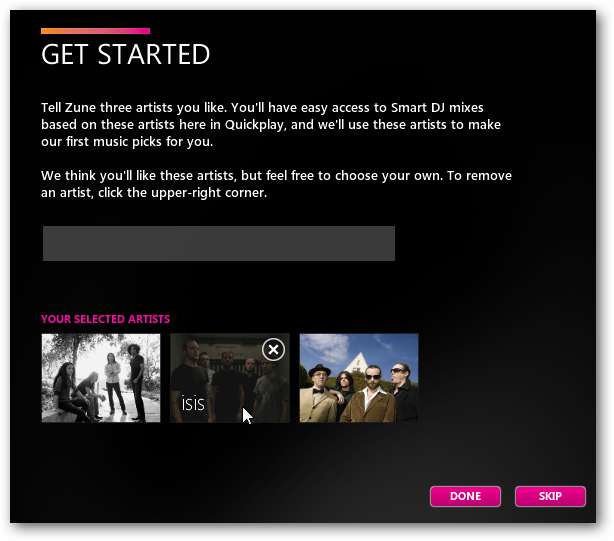
Bine ați venit la Zune! Aceasta este prima pagină implicită, QuickPlay, unde puteți accesa cu ușurință elementele dvs. fixate și noi.
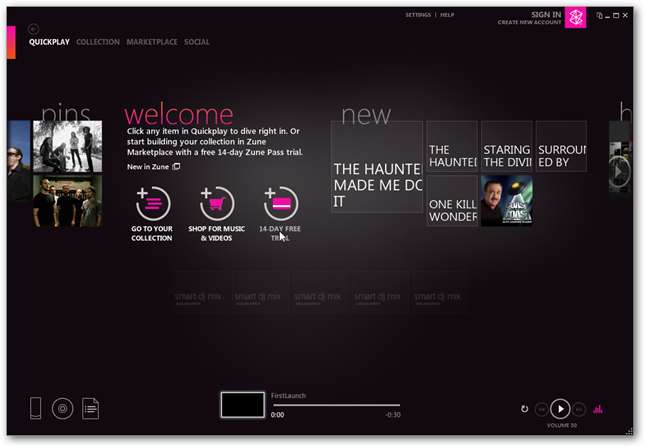
Dacă aveți un cont Zune sau doriți să creați unul nou, faceți clic pe Conectare în partea de sus.
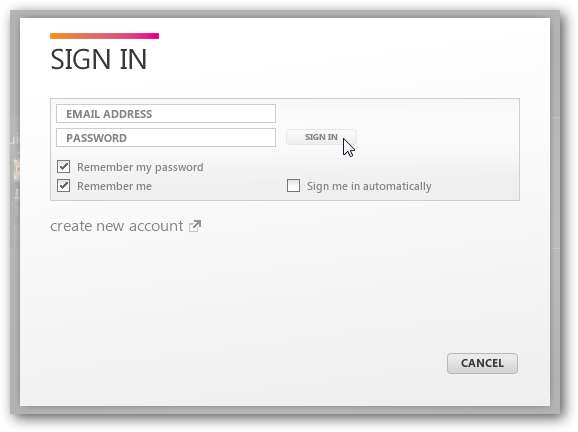
Crearea unui cont nou este rapidă și simplă, iar dacă sunteți nou în Zune, puteți încerca gratuit o încercare de 14 zile a Zune Pass dacă doriți.
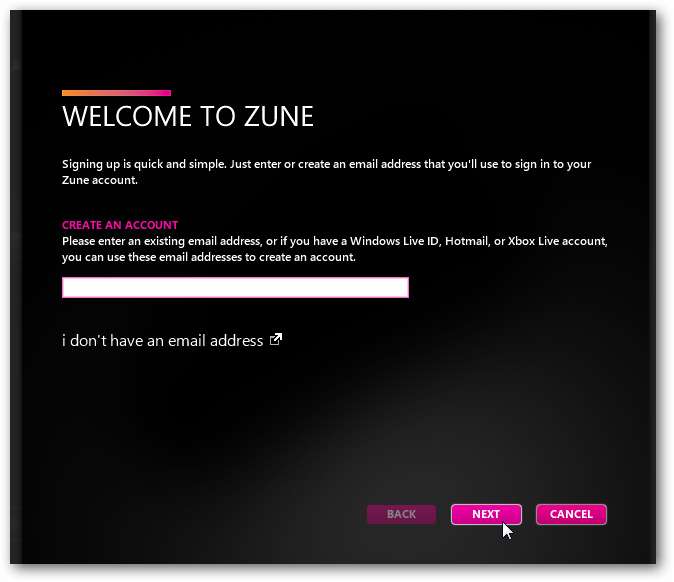
Zune vă permite să împărtășiți obiceiurile dvs. de ascultare și preferințele cu prietenii sau lumea, dar puteți dezactiva acest lucru sau îl puteți schimba dacă doriți.
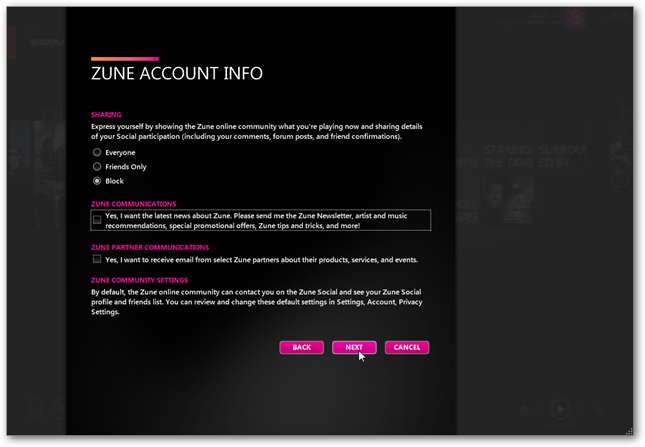
Utilizarea Zune pentru Windows
Pentru a accesa conținutul media, faceți clic pe linkul Colecție din stânga sus. Zune va afișa toate media pe care le-ați stocat deja pe computer, organizate după artist și album.
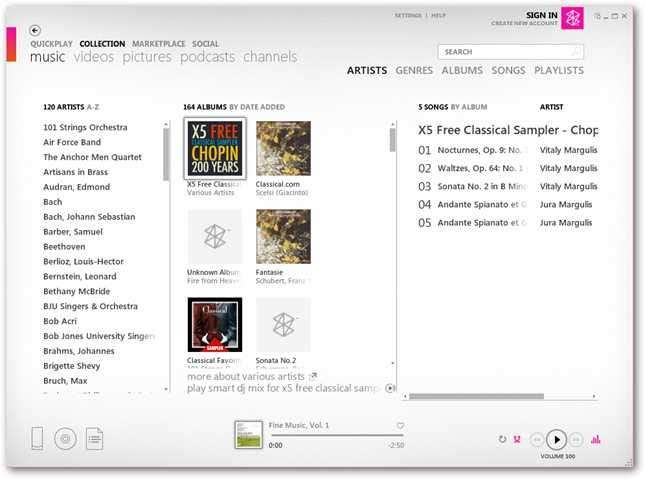
Faceți clic dreapta pe orice album și alegeți ca Zune să găsească arta albumului sau să facă o varietate de alte sarcini cu mass-media.
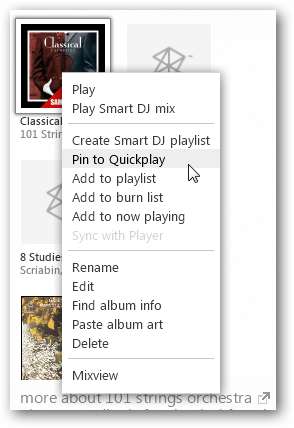
Când redați conținut media, îl puteți vizualiza în mai multe moduri unice. În primul rând, vizualizarea implicită Mix va afișa piese asociate cu muzica pe care o redați de la Smart DJ. Puteți să le jucați complet dacă sunteți abonat la Zune Pass sau, în caz contrar, puteți juca previzualizări de 30 de secunde.
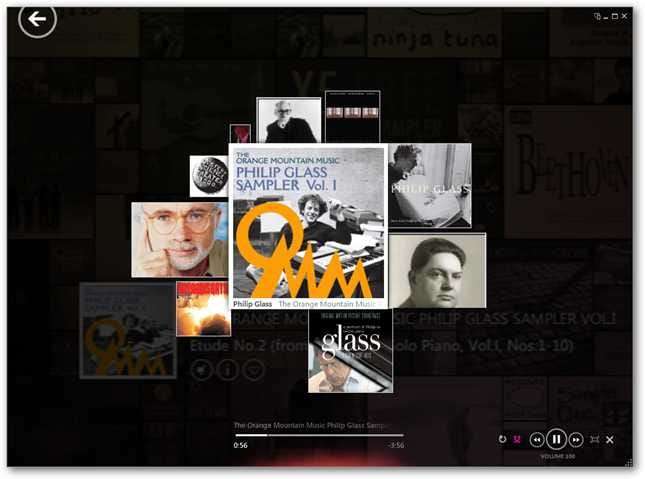
Apoi, pentru mulți artiști populari, Zune va schimba fundalul playerului pentru a afișa imagini și informații într-un mod unic în timp ce muzica este redată. Informațiile pot varia de la istorie despre artist la popularitatea piesei redate.
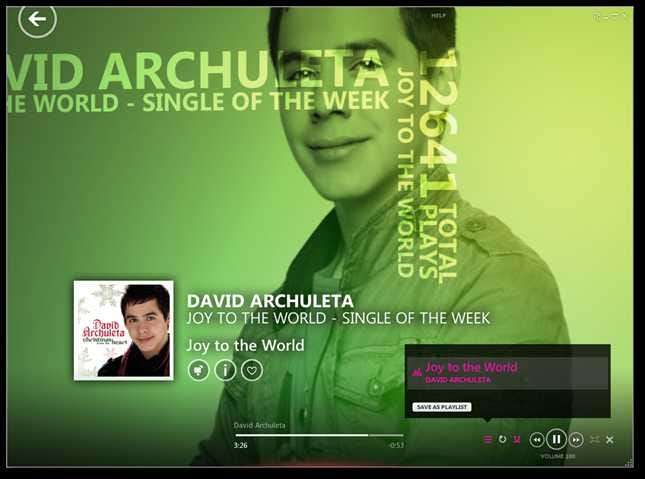
Zune funcționează, de asemenea, ca un vizualizator frumos pentru imaginile de pe computer.
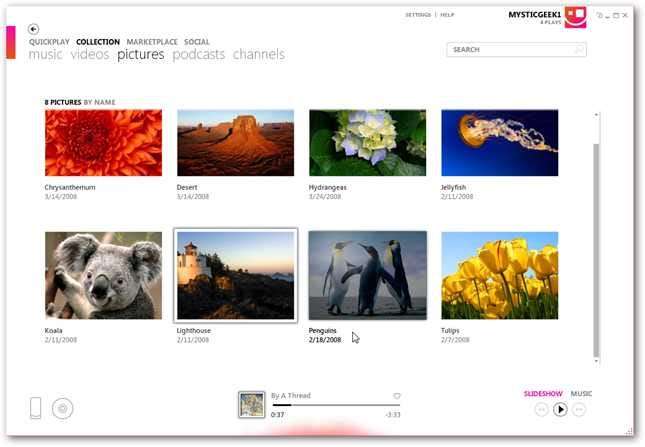
Porniți o prezentare de diapozitive, iar Zune vă va reda fotografiile cu efecte de tranziție frumoase și muzică din biblioteca dvs.

Magazin Zune
Magazinul Zune oferă pentru cumpărare o mare varietate de muzică, emisiuni TV și videoclipuri. Dacă sunteți abonat la Zune Pass, puteți asculta sau descărca orice melodie fără a o achiziționa; în caz contrar, puteți previzualiza mai întâi un clip de 30 de secunde.
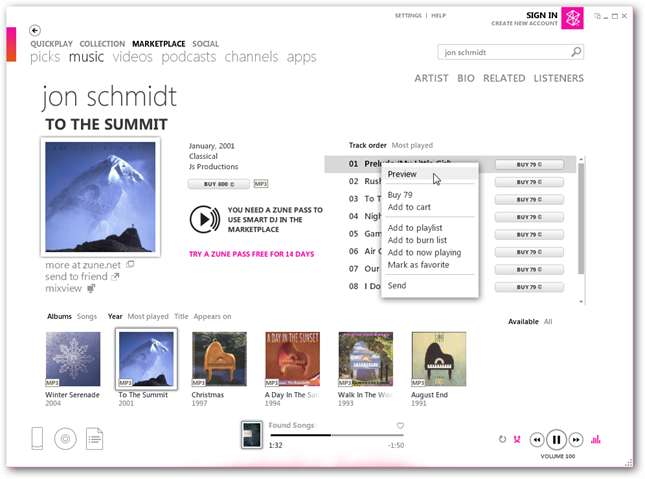
Zune oferă, de asemenea, o selecție largă de podcast-uri la care vă puteți abona gratuit.
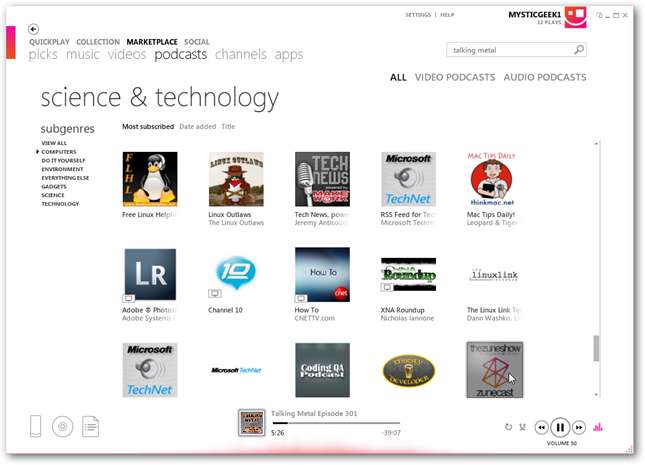
Utilizarea Zune pentru PC cu un dispozitiv Zune
Dacă aveți un dispozitiv Zune atașat la computer, puteți adăuga cu ușurință fișiere media la acesta, glisându-le pur și simplu către pictograma dispozitivului Zune din colțul din stânga. În viitor, acest lucru va funcționa și cu dispozitivele Windows Phone 7.
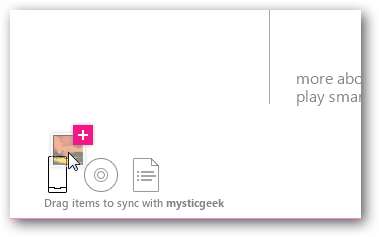
Dacă aveți un Zune HD, puteți descărca și adăuga aplicații pe dispozitiv.
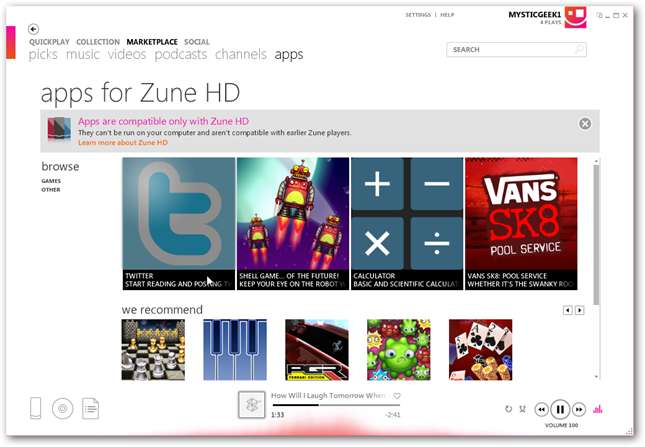
Iată fereastra de informații detaliate pentru aplicația meteo. Faceți clic pe Descărcare pentru ao adăuga pe dispozitivul dvs.
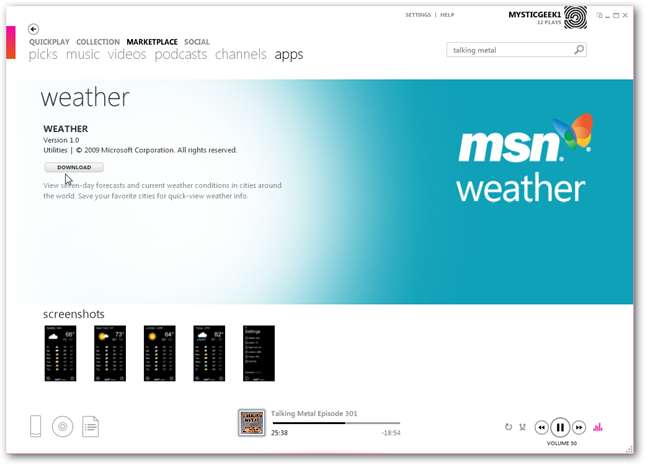
Mini Fashion
Playerul Zune ocupă, în general, o mare parte din ecran și este de fapt cel mai impresionant atunci când rulează la maxim. Cu toate acestea, dacă doriți pur și simplu să vă bucurați de melodiile dvs. în timp ce utilizați computerul, puteți utiliza modul Mini pentru a vedea în continuare informațiile despre muzică și pentru a controla Zune într-un mod mai mic. Faceți clic pe butonul Mini Player de lângă butoanele de control al ferestrei din dreapta sus pentru a-l activa.

Acum Zune va ocupa mult mai puțin din desktop. Această fereastră va rămâne deasupra celorlalte ferestre, astfel încât să o puteți vedea și controla cu ușurință.

Zune va afișa o imagine a artistului dacă una este disponibilă, iar aceasta apare în modul Mini mai des decât în modul complet.

Și, în Windows 7, puteți pur și simplu să minimizați Zune, deoarece îl puteți controla direct din previzualizarea miniaturii barei de activități.

Chiar și mai multe controale sunt disponibile din lista de salturi a lui Zane în Windows 7. Puteți accesa direct linkurile Quickplay sau puteți alege să amestecați toată muzica fără a părăsi bara de activități.
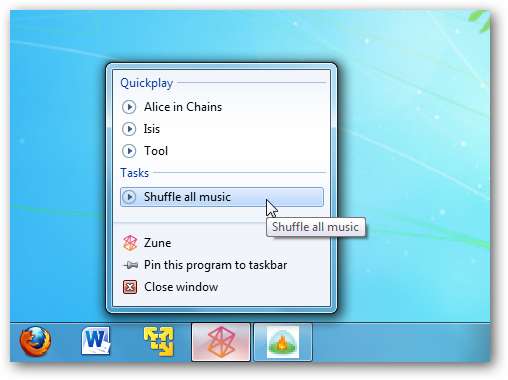
Setări
Deși Zune este conceput pentru a fi utilizat fără a confunda meniuri și setări, puteți modifica programul după bunul plac din panoul de setări. Faceți clic pe Setări în partea din stânga sus a ferestrei.

Aici puteți schimba stocarea fișierelor, tipurile, arderea, metadatele și multe alte setări. De asemenea, puteți configura Zune pentru a transmite în flux media pe XBOX 360 dacă aveți unul.
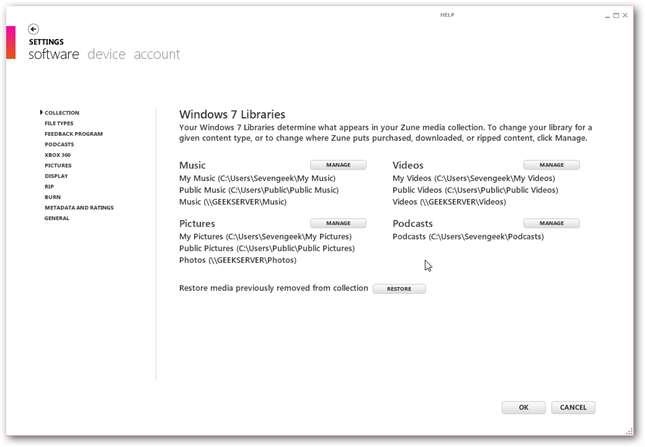
De asemenea, puteți personaliza aspectul Zune cu o varietate de fundaluri moderne și degradeuri.
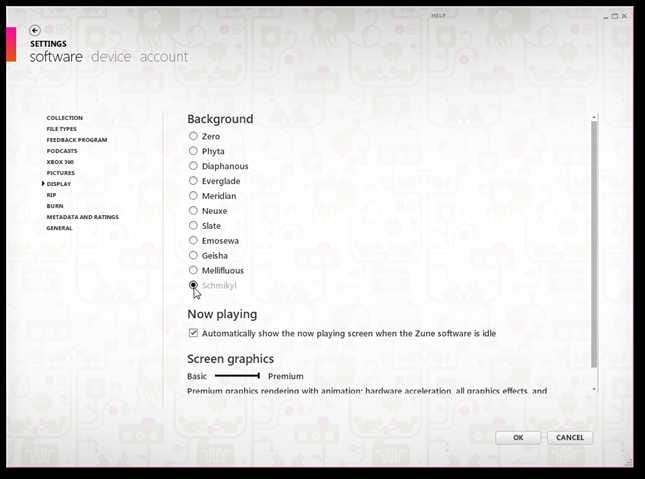
Concluzie
Dacă sunteți pregătit pentru un mod nou de a vă bucura de mass-media, Zune este conceput pentru dvs. Este cu siguranță o interfață de utilizare inovatoare, care o diferențiază de playerele media standard și este foarte plăcută de utilizat. Zune este deosebit de plăcut dacă computerul folosește XP, Vista Home Basic sau 7 Starter, deoarece aceste versiuni de Windows nu includ Media Center. În plus, modul mini player este o atingere plăcută care aduce o caracteristică a Windows 7 Media Player la XP și Vista. Zune este cu siguranță una dintre aplicațiile noastre preferate de muzică. Încercați și obțineți o vizualizare proaspătă a muzicii dvs. astăzi!
Legătură
Descărcați Zune pentru Windows







